Stellen Sie sicher, dass Sie eine Serverumgebung wie unter
Systemanforderungen beschrieben zur Verfügung haben..
Wenn noch nicht erfolgt, entpacken Sie die Version:

Installationsbeispiele für Serverumgebung und Entpacken der Version:
Öffnen Sie http://localhost/ustrich/ im Browser.
Wenn Sie bei der Installation einen anderen Port genutzt haben, greifen Sie über diesen zu. Z.B: für Port 81: http://localhost:81/ustrich/
 Sollte das Update aus irgendeinem Grund abgebrochen werden oder die Installation sehr lange dauern ( z.B. eine Stunde), starten Sie das Update erneut!
Sollte das Update aus irgendeinem Grund abgebrochen werden oder die Installation sehr lange dauern ( z.B. eine Stunde), starten Sie das Update erneut!
 Bei einer Installation wird die Lizenz überprüft. Bitte dazu den Server ohne Proxy mit dem Internet verbinden.
Bei einer Installation wird die Lizenz überprüft. Bitte dazu den Server ohne Proxy mit dem Internet verbinden.
Für eine Neuinstallation legen Sie bitte ein neues Verzeichnis an. Dieses Verzeichnis muss durch den Server beschreibbar sein. (Linux 777)
Geben Sie dieses Verzeichnis hier an.
Für eine Updateinstallation geben Sie bitte Ihr bestehendes untermStrich Datenverzeichnis an.
(Dieses Verzeichnis enthält eine Datei mit den Namen: usystem.ini)
 Wenn Sie einen UNC-Pfad (Netzwerkpfad) nutzen möchten, müssen Sie dem Apache die Rechte dazu geben.
Anleitung - Zend Server für Netzwerkzugriff konfigurieren
Wenn Sie einen UNC-Pfad (Netzwerkpfad) nutzen möchten, müssen Sie dem Apache die Rechte dazu geben.
Anleitung - Zend Server für Netzwerkzugriff konfigurieren
Überprüfen Sie bitte auch die Voreinstellungen.

Kopieren Sie den erhaltenen Lizenzschlüssel in das Feld.
Geben Sie die Zugangsdaten zur Datenbank ein.

Wenn Sie Mac
OS X nutzen (oder auch wenn localhost nicht funktioniert) geben Sie bei „Datenbank Server“ bitte
127.0.0.1 ein.

Wenn Sie Mac
OS X nutzen und MySQL 5.6.26
1) installiert haben, ändern Sie den Port auf 3307
2).
Sollten Sie mit dem Connector 4VX oder einer Version vor Version X auf das System zugreifen, sollten Sie die IP Adresse des MySQL Servers unter „Connector 4VX“ - „Datenbank Server IP“ angeben.

Ihnen werden nun zur Sicherheit die Datenbankinformationen angezeigt.

Wenn Sie die IP-Adresse bzw. den Servernamen des Servers geändert haben, ändern Sie bitte die IP/den Namen in der usystem.ini Datei im Datenpfad.

Wenn Sie Mac
OS X nutzen und MySQL 5.6.26
3) installiert haben, ändern Sie den Port in der usystem.ini Datei im Datenpfad auf 3307
4).

Achten Sie auf die Statusanzeige Ihres Browsers und brechen Sie den Vorgang nicht ab.

Um auf den Server im Intranet zuzugreifen, tauschen Sie bitte localhost gegen den Servernamen oder die IP-Adresse des Servers aus.
Beispiel - Wenn der Servername example ist: http://example/ustrich/
Wenn Sie eine Meldung wie
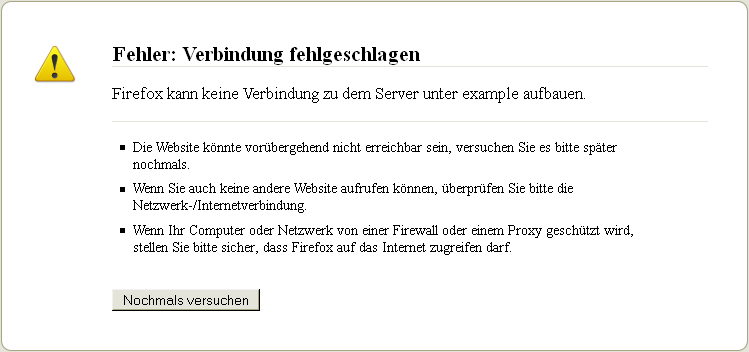 erhalten, müssen Sie noch den Port
erhalten, müssen Sie noch den Port 80 in der Firewall des Servers freigeben.
Melden Sie sich mit dem Benutzer Administrator und dem Kennwort admin an.

Melden Sie sich bitte mit Ihren Daten an.
 Dies können Sie auf der Seite Benutzer durchführen.
Dies können Sie auf der Seite Benutzer durchführen.
Die folgenden Module benötigen den Connector 4VX:
Folgende Funktionen benötigen den Connector 4VX:
Der Connector 4VX benötigt das .NET Framework ab 4.
 Aktualisieren Sie bitte den Connector 4VX auf die .NET 4 Variante, bevor Sie auf Windows 8.1 oder höher aktualisieren.
Aktualisieren Sie bitte den Connector 4VX auf die .NET 4 Variante, bevor Sie auf Windows 8.1 oder höher aktualisieren.
Wenn Sie dies benötigen,
installieren Sie nun bitte den Connector 4VX auf den Arbeitsplätzen,
auf denen die Module benötigt werden.
Sie finden den Connector im Ordner3 Ihres USB-Sticks oder im Kundenbereich.
Wenn Sie ein Update von Version 9 durchgeführt haben, sollten Sie ein Update auf die aktuellste Version des Connector 4VX einspielen.
In diesem ist bereits die C:\Programme\untermStrich\connector4vx.exe enthalten.
Entfernen Sie die untermStrich Menüleiste aus dem Autostart und fügen Sie diese hinzu.
Rechte Maustaste auf connector4vx.exe > Kopieren

Startmenü > Programme > Explorer

Rechte Maustaste auf untermStrich Menüleiste > Löschen

Rechte Maustaste > Einfügen

Die Verknüpfung wurde eingefügt

.
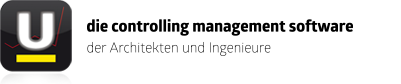

 Installationsbeispiele für Serverumgebung und Entpacken der Version:
Installationsbeispiele für Serverumgebung und Entpacken der Version:




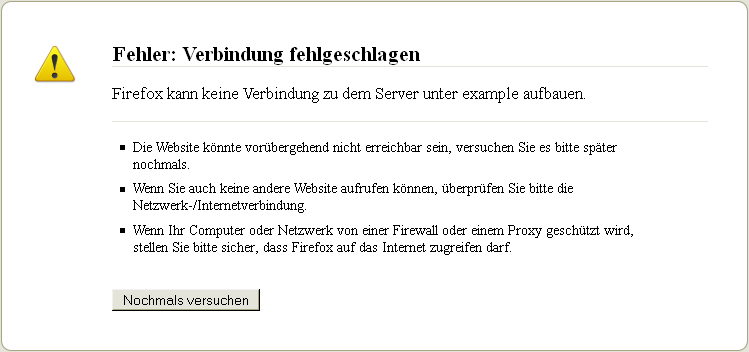

 Windows 10 unterstützt alle Bereiche, außer Erweiterte Auswertungen 4VX
Windows 10 unterstützt alle Bereiche, außer Erweiterte Auswertungen 4VX 



